Хорошо персонализированное видео - это эффективный способ легко расположить к себе зрителей. Кроме того, вы можете легко впечатлить их своими продуктами или услугами, уникально преподнеся их.
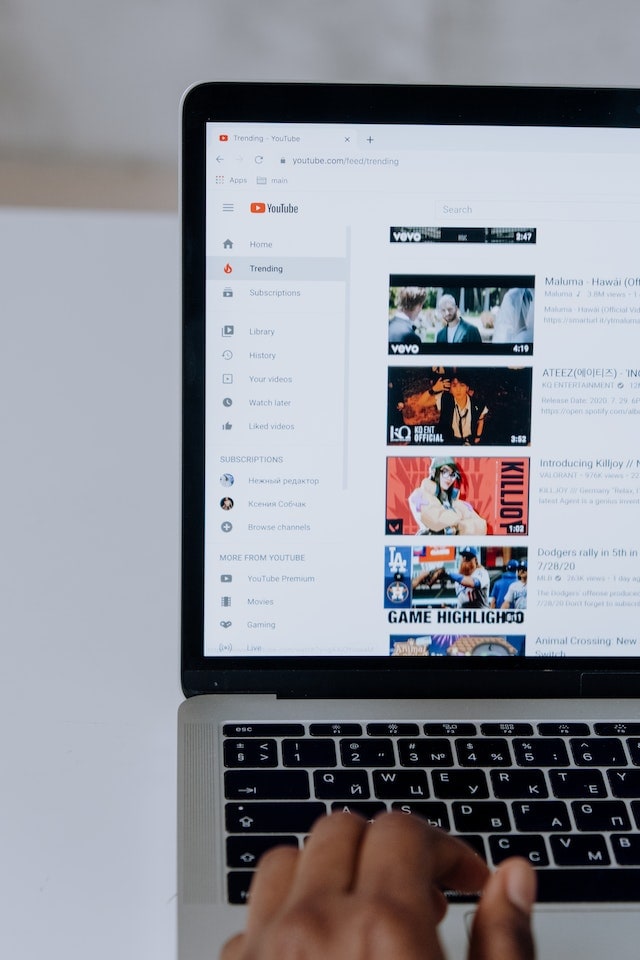
Представьте себе, что у вас есть более простой способ делиться своими видео с аудиторией на разных платформах! Этот способ позволит вам сэкономить массу времени. Для этого вам нужно загрузить видео на ссылку, а затем вы сможете поделиться URL-ссылкой на различных платформах. Продолжайте читать, чтобы разобраться в этом процессе.
В этой статье
Часть 1: Загрузите видео на платформу видеохостинга
Метод загрузки видео по ссылке будет зависеть от используемой вами платформы обмена видео. Давайте разберемся в этом на примере. Если вы используете YouTube, то для загрузки и создания ссылки для вашего видео вам необходимо выполнить следующие шаги.
- Прежде всего, вам нужно войти на свой канал или аккаунт YouTube.
- Теперь вам нужно нажать на значок видео. Вы можете найти его в правой части экрана.
- Затем нажмите на опцию "Загрузить видео".
- Нажмите на опцию "Выбрать файлы" и выберите видео, которое вы хотите загрузить. Вы также можете перетащить видео, чтобы загрузить его.
- После этого нажмите на опцию "Опубликовать", чтобы завершить процесс.
Теперь, чтобы завершить загрузку видео на YouTube, вам необходимо найти ссылку на ваше видео. Для этого нужно нажать на кнопку паузы, а затем щелкнуть правой кнопкой мыши на видео. Теперь выберите Копировать URL-адрес видео. Теперь вы можете поделиться этим видео на других платформах, просто вставив ссылку на видео.
Как сделать видео приватным и публичным?
- Войдите в свою учетную запись YouTube.
- Выберите опцию "Видео".
- Выберите видео, которое вы хотите обновить.
- Затем вам нужно нажать на стрелку вниз, расположенную в разделе "Видимость", и выбрать "Приватный" или "Публичный" в зависимости от ваших предпочтений, а затем нажать на опцию "Сохранить".
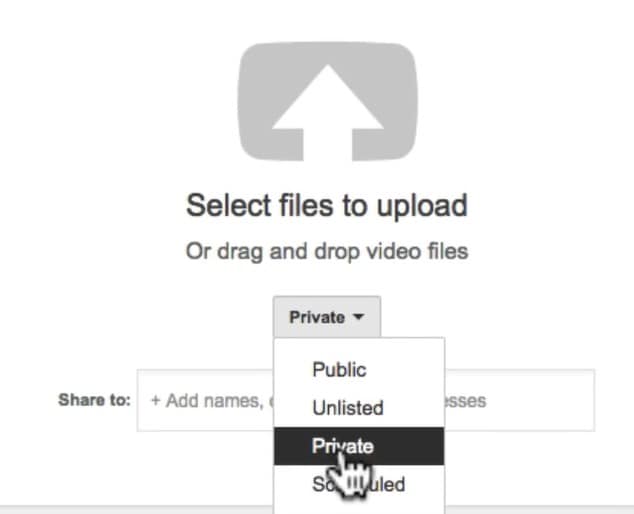
Различные платформы для видеохостинга, которые вы можете использовать
1. Vimeo
Одной из лучших альтернатив YouTube является Vimeo. Эта платформа позволяет пользователю создавать, управлять и наслаждаться легким процессом загрузки видео. Эта платформа насчитывает более 250 миллионов активных пользователей. Она предлагает различные планы подписки, и для неограниченного лимита загрузки, вебинаров, прямых трансляций и многого другого вы можете приобрести премиум-пакет. Некоторые из впечатляющих особенностей этой платформы:
- Настраиваемые CTAs - призывы к действию
- Поддержка видеохостинга в качестве 8K.
- Легкий доступ к различным шаблонам редактирования видео
- Интеграция сCRM - системой управления взаимоотношениями с клиентами
- Поддерживает аналитику контента
- Опция загрузки видео для социальных сетей.
2. Streamable
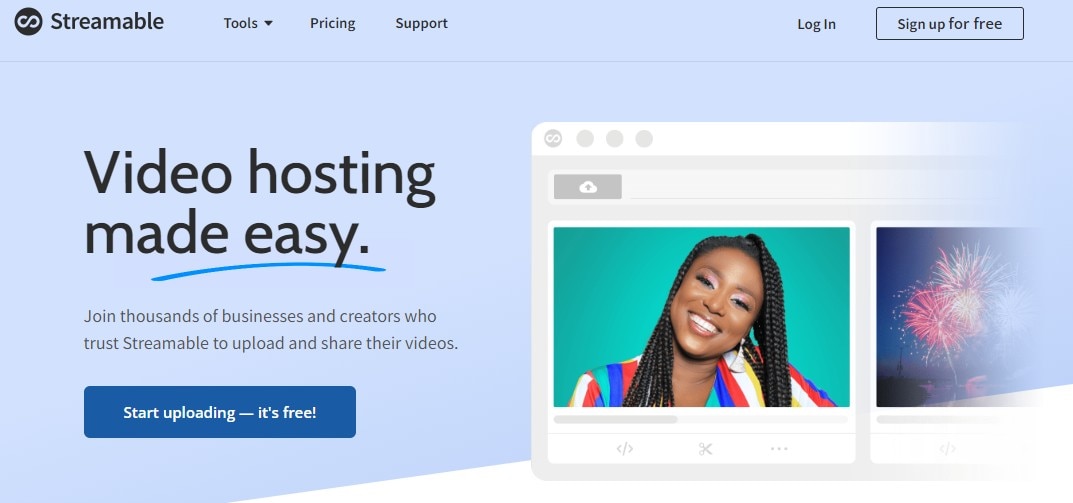
Если говорить о Streamable, то это инструмент для редактирования и обмена видео, который позволит вам транслировать видео в качестве 4K и даже встраивать видео. Вы можете загружать видео в различных форматах, а также изменять их размер в вертикальном, альбомном и квадратном форматах. Некоторые уникальные возможности Streamable следующие:
- Инструмент управления контентом
- Наложение бренда
- Простые в настройке шаблоны
- Библиотека контента
- Захват аудио
- Быстрый экспорт и импорт данных и многое другое
3. Uscreen
Это отличная универсальная платформа, которая помогает создателям видео продавать, управлять и продвигать свой контент, расширяя свой бизнес. Кроме того, платформа также помогает пользователям создавать мобильные и телевизионные приложения и предлагает инструменты для маркетинга видео. Некоторые особенности Uscreen, на которые стоит обратить внимание, следующие:
- Различные варианты членства.
- Поддержка автономного просмотра контента, включая видео.
- Профессиональный видеоплеер
- Вы будете полностью владеть данными своей аудитории
- Поддерживает различные инструменты удержания и маркетинга.
- Поддерживает хранение более 150 часов видео и многое другое.
4. Dailymotion
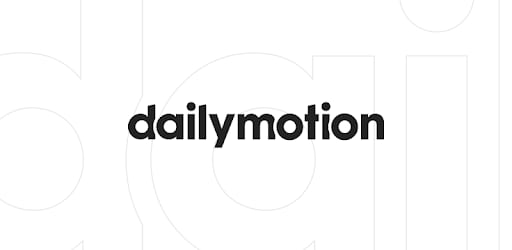
Эту платформу также называют "домом для видео, которое имеет значение". Dailymotion используется многими известными клиентами, такими как MLB, CNN и другими, для размещения видеоконтента. Если вы являетесь создателем, вы можете легко загрузить свои видео на эту платформу бесплатно. Создатели могут использовать различные функции, доступные на платформе, такие как:
- Простое встраиваемое видео, которым можно поделиться
- Легкий обмен видео, используя вашу ссылку на видео в социальных сетях
- Вы можете загружать видео с качеством до 4K.
- Видео, защищенные паролем
Часть 2: Загрузите видео на облачный диск и поделитесь с другими
По данным некоторых исследований, более 85% компаний используют видео для маркетинговой стратегии. Видеоконтент развлекателен, прост для понимания и может обеспечить лучшую рентабельность инвестиций, поскольку его можно использовать повторно. Однако с огромным объемом этих файлов стало сложнее найти хороший вариант хранения.
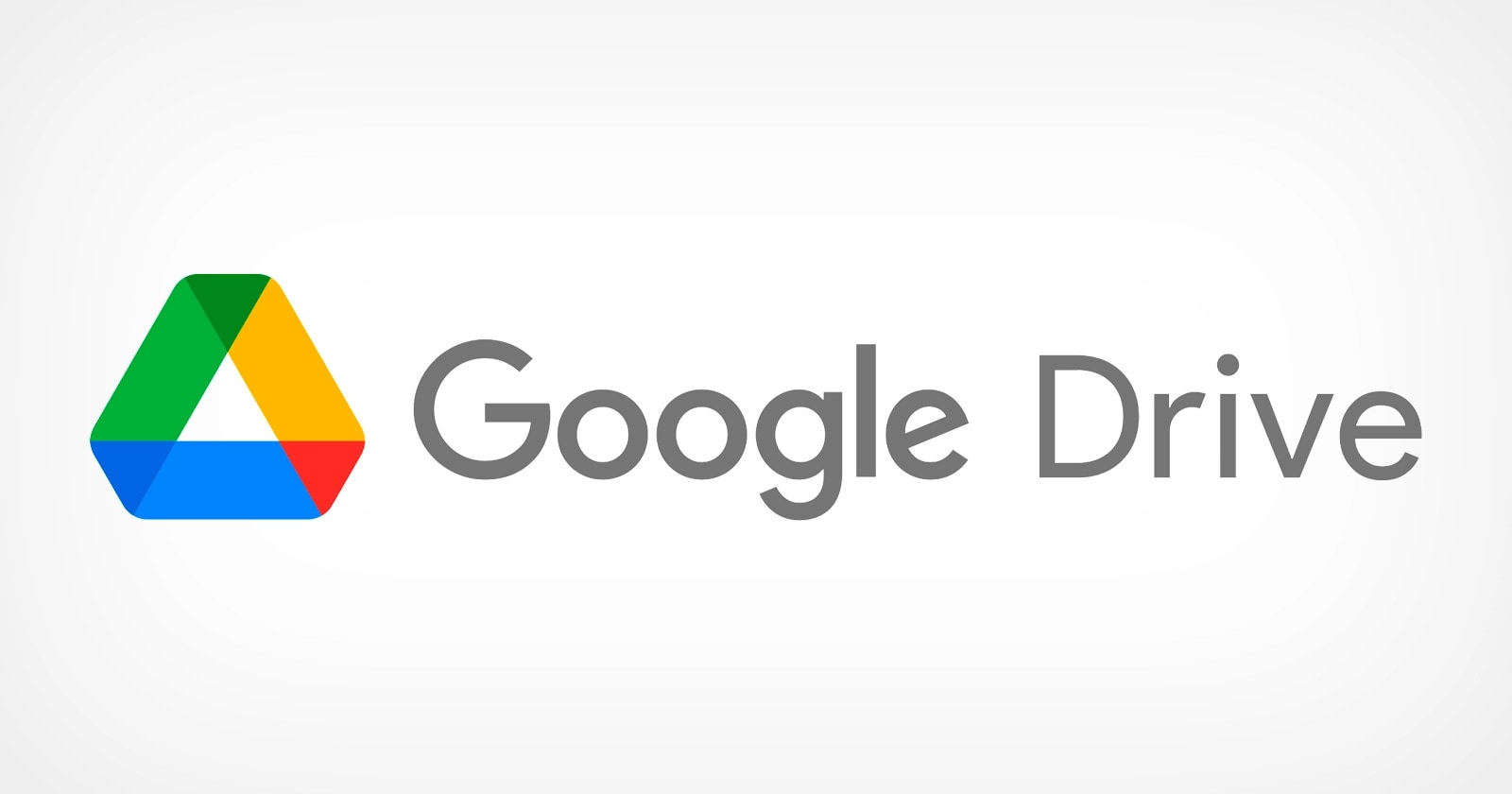
Именно здесь на помощь приходит облачное хранилище. Существуют различные платформы облачных дисков или хранилищ, куда можно загрузить видео по ссылке и поделиться своими видео с другими. Например, хранилище Google или Google Drive. Итак, давайте узнаем процесс загрузки видео на Google Drive.
- Сначала зайдите в свой аккаунт Google Drive, а затем нажмите на новую опцию.
- Теперь вам нужно нажать на "Загрузка файлов", а затем выбрать видео, которое вы хотите загрузить.
- Теперь вы можете увидеть, как выбранное видео загружается в левом нижнем углу экрана. Это займет некоторое время.
- После этого Google Диск начнет обработку видео.
- После того как видео будет доступно на Google Диске, вы можете переместить его в разные папки или изменить название.
Теперь давайте поговорим о том, как создать ссылку на ваше видео и поделиться ею с другими.
- Откройте свой аккаунт Google Drive.
- Выберите видео, которым вы хотите поделиться, и щелкните на нем правой кнопкой мыши.
- Теперь нужно нажать на опцию Получить ссылку.
- Затем выберите опцию Anyone with the Link из опции просмотра.
- Теперь нажмите на опцию Копировать ссылку, и теперь вы можете поделиться этой ссылкой с кем угодно.
Существуют различные причины, которые делают облачные хранилища идеальным выбором для создателей видео или других пользователей. Например:
- Вам не нужно беспокоиться о потере данных.
- Облачное хранилище обладает высокой масштабируемостью.
- Не существует ограничений по объему пространства или хранения данных
- Пользователи могут наслаждаться обновлениями видеоконтента в режиме реального времени
- Можно получить доступ к видео и обмениваться им с любого устройства.
Однако некоторые платформы облачного хранения данных не являются бесплатными. Бесплатно вы получите не более 10-20 ГБ. Для получения большего объема хранилища вам придется приобрести абонентский тарифный план. Например, если вы используете Dropbox, то вам придется заплатить около 20 долларов США в месяц, чтобы получить до 3 ТБ дискового пространства.
Кроме того, есть некоторые ограничения по содержанию, которые вам придется учитывать. Вам не разрешается загружать видео, поддерживающие злонамеренные нападения, язык ненависти, графическое насилие, хищническое поведение или видео, пропагандирующие любое опасное поведение. Кроме того, платформы поддерживают определенные типы видеоформатов, такие как OGG, файлы WebM, WMV, MTS, AVI, WMV. FLV, 3GPP, MPEG 4, MOV и другие форматы файлов.
Если вы ищете бесплатные платформы для облачного хранения данных, попробуйте Google Drive, Dropbox, Box, NeXT cloud, pCloud, Amazon Cloud Drive и OneDrive.
Часть 3: Как делать вирусные видео?
Чтобы ваши видео стали вирусными, вам нужно сделать потрясающее видео, добавив в него уникальные спецэффекты. Для этого вы можете использовать инструмент Filmora. Это инструмент для творческого редактирования видео. Платформа предлагает несколько отличных возможностей для влогеров, геймеров и других. Например, она поддерживает редактирование в формате 4K, удаление шумов, продвинутый текстовый редактор, поддержку GIF, стабилизацию видео, эквалайзер и многое другое. Теперь давайте поговорим о том, как использовать эту платформу для создания или редактирования видео.
- Откройте Filmora и выберите нужное соотношение сторон. Теперь нажмите на опцию "Новый проект" и импортируйте видео.
- Затем вам нужно выбрать частоту кадров и разрешение для видео.
- После этого можно перейти к наложению музыки между видеоклипами, а также использовать различные визуальные эффекты.
- После завершения редактирования вы можете просмотреть видео и затем поделиться им на различных платформах прямо из Filmora.
Часто задаваемые вопросы
Зачем создавать ссылку на видео?
В первую очередь, если загрузить видео на ссылку, вы сможете легко делиться видео в различных форматах. Кроме того, вы можете делиться им, не беспокоясь о размере видео. Видео можно распространять на различных платформах и каналах социальных сетей. Это более быстрый способ поделиться своим видеоконтентом.
Как найти URL вашего видео?
Чтобы найти URL вашего видео, вы можете открыть видео в Интернете. Ссылка, которую вы увидите в адресной строке браузера, будет URL-адресом вашего видео. Затем вы можете скопировать URL и вставить его или поделиться им на других платформах. Это также относится к YouTube и другим платформам обмена видео.
Как получить URL моего YouTube-канала?
Вам необходимо войти в свою студию YouTube. Затем в левом меню выберите Настройки, а затем Основную информацию. Под опцией URL канала вы увидите URL вашего канала YouTube. Теперь вы можете скопировать URL канала и поделиться им с другими.



 Безопасность проверена | Загрузка бесплатно | Нет вредоносного ПО
Безопасность проверена | Загрузка бесплатно | Нет вредоносного ПО


